コースモジュール設定は、コースモジュールがあなたと学習者の両方にとってどのように表示され、どのように機能するかを制御します。これらの設定により、指導スタイルや生徒のニーズに合わせてモジュールをカスタマイズできます。この記事では、オンラインコースに最適な学習環境を作成するのに役立つ主要な設定について説明します。
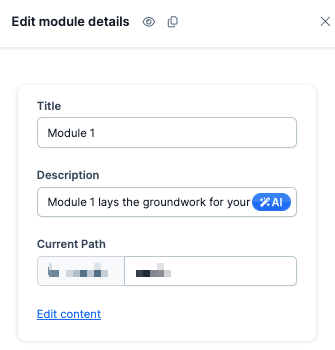
必要条件
アクティブなClickFunnelsアカウント
ワークスペースに追加された Courses アプリ
モジュール設定へのアクセス
左側のナビゲーションメニューから コース アプリをクリックします。
モジュールを管理するコースの タイトル をクリックします。
編集する モジュール を見つけます。
モジュール名の横にある 3 つのドット⋮ をクリックします。
ドロップダウンメニューから [モジュールの編集] を選択します。これにより、サイド ウィンドウに [モジュールの詳細を編集] パネルが開きます。
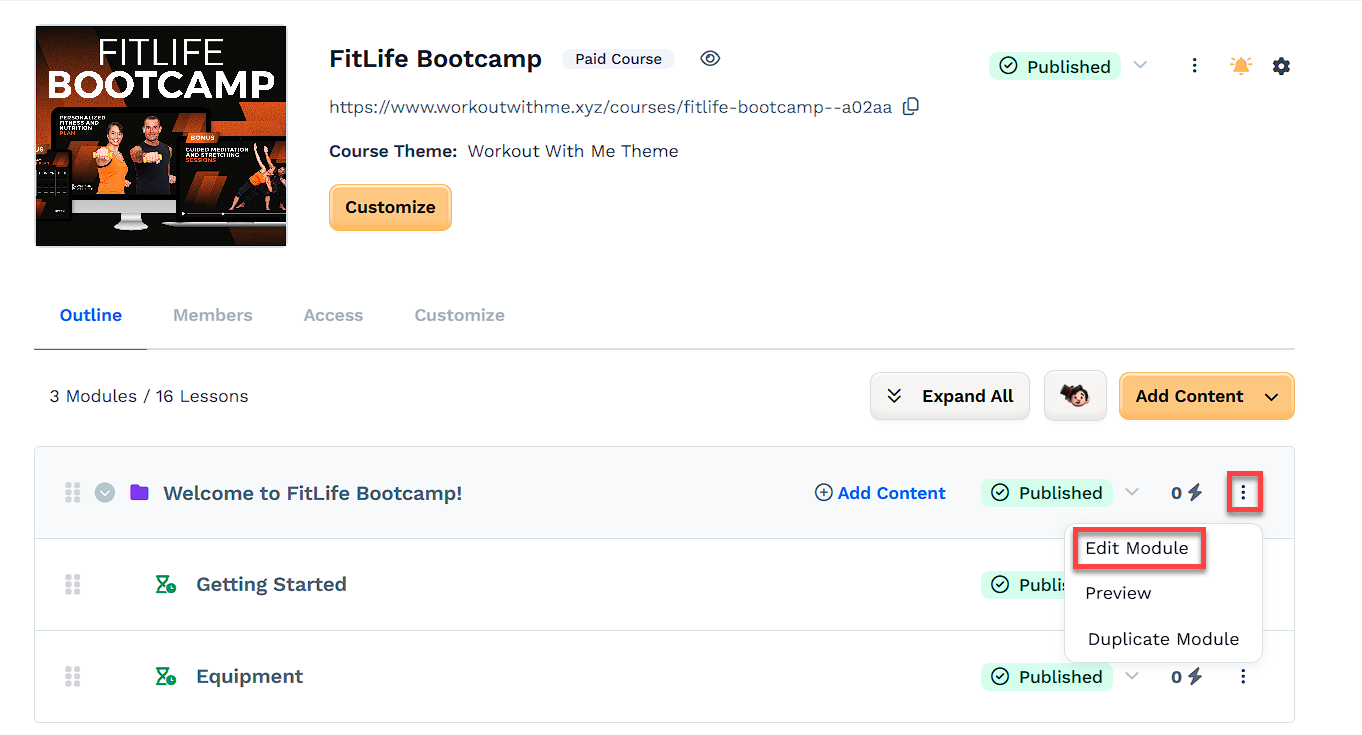
基本情報
モジュールの タイトルを入力します。
簡単な 説明を書いてください。
必要に応じて、 現在のパス を調整します。
[ コンテンツの編集] をクリックして、コースエディタにアクセスします。
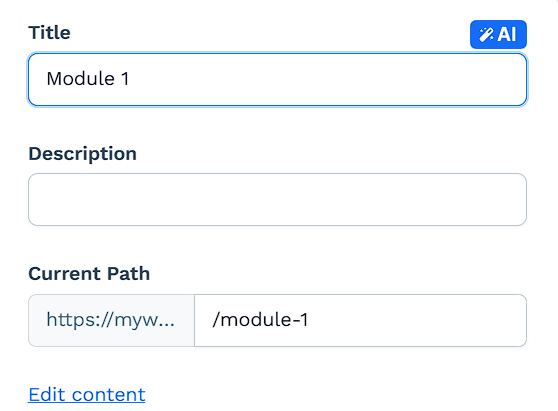
[ モジュールの更新 ] をクリックして保存します。
出版
ドロップダウンメニューをクリックして、公開ステータスを選択します。
公開済み: モジュールはライブでアクセス可能です。
下書き: モジュールは保存されますが、学生には表示されません。
ドリップ:モジュールは設定されたスケジュールで利用可能になります。
ロック: モジュールは表示されますが、別のレッスンを完了する必要があります 。
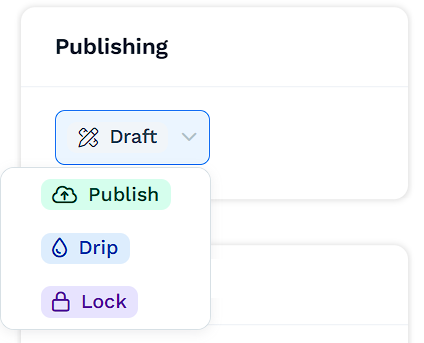
[ モジュールの更新 ] をクリックして保存します。
サムネイル画像
[画像設定を展開] をクリックします。
[ 画像の変更 ] を選択して、新しい画像をアップロードします。
[ 削除] を選択して、現在の画像を削除します。
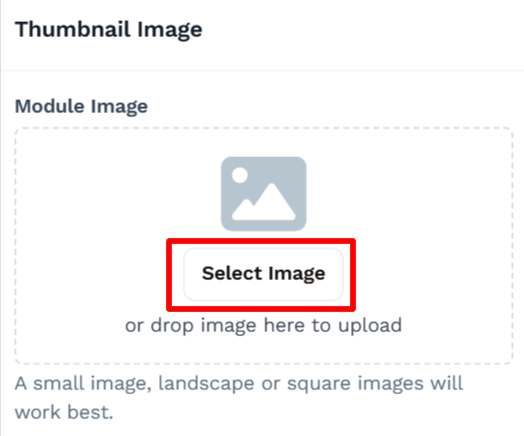
[ モジュールの更新 ] をクリックして保存します。
アップグレードオファー
アップグレードオファー設定では、特定のモジュールへのアクセスを販売できます。支払いページまたはチェックアウトページのURLを入力します。ユーザーがコースの概要を表示し、モジュールにアクセスできない場合、アップグレードURLが設定されている場合、モジュールタイトルはクリック可能なリンクとして表示されます。このリンクをクリックすると、チェックアウトまたは注文ページが新しいタブで開き、ユーザーはアクセス権を直接購入できるようになります。この機能は、コースの個々のセクションを収益化したり、コンテンツに段階的な価格オプションを提供したりするのに役立ちます。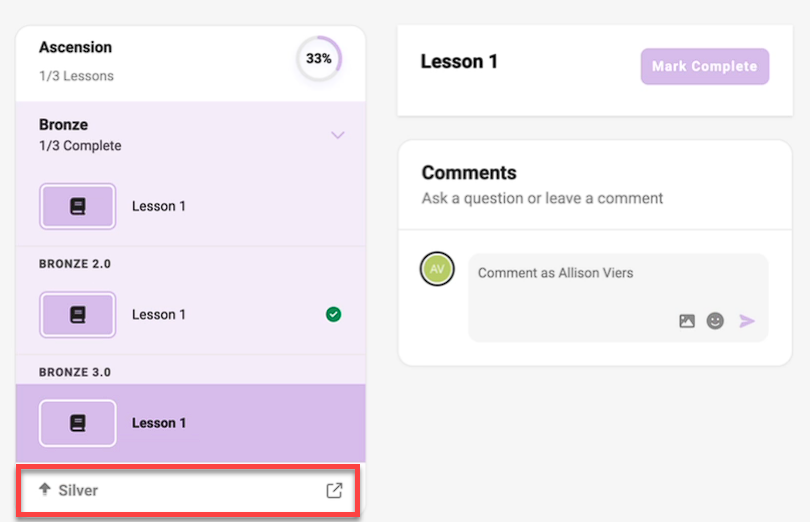
[ アップグレード URL ] フィールドに、 checkout (order form) pageの完全な URL を入力します。
[ モジュールの更新 ] をクリックして、変更を保存します。
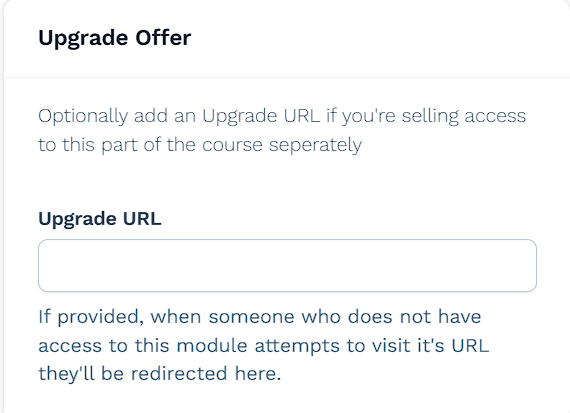
[ モジュールの更新 ] をクリックして保存します。
アップグレード URL が表示される場合
アップグレードURLは、以下の条件 がすべて 満たされている場合にのみ、サイドバーにアップセルリンクを表示します。
条件 | 要件 |
|---|---|
モジュールが公開されました | ドラフトまたはスケジュールされたモジュールは表示されません。 |
ドリップなし | ドリップ遅延モジュールは、ユーザーが登録され、遅延が経過しない限り非表示になります。 |
ロック 解除 | ロックされたモジュールは、必要なコンテンツが完了した後にのみ表示されます。 |
ユーザーが登録されていない | アップセルリンクは、ユーザーがまだアクセスできないモジュールに対してのみ表示されます。 |
詳細設定
[設定の展開] をクリックします。
ドロップダウンメニューから スタイルを選択します 。
必要に応じて、 テンプレートページ を選択します。
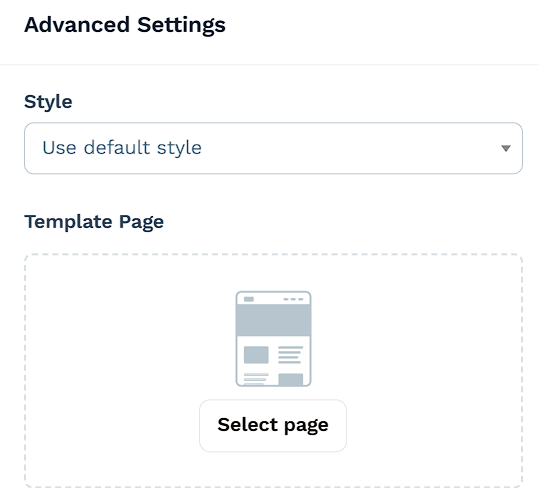
[ モジュールの更新 ] をクリックして保存します。
スタイルガイドの作成とカスタマイズの詳細については、 Getting Started with Styles の記事を参照してください。